Come rimuovere FancyLeaks Ransomware: aprire i dati bloccati
FancyLeaks Ransomware: Guida alla disinstallazione facile
FancyLeaks Ransomware è un cripto-malware distruttivo che tende a impedire agli utenti di accedere ai propri file, di solito crittografandoli una volta installato sui propri computer. Utilizza un algoritmo di crittografia molto potente per bloccare tutte le loro immagini, video, audio, documenti, PDF ecc. E li rende completamente inaccessibili o inutilizzabili. L’FancyLeaks virus rinomina anche i dati compromessi aggiungendo l’estensione “.FancyLeaks” a ciascuno di essi. Grazie a questa estensione, i file infetti possono essere facilmente identificati. Successivamente, cerca di estorcere denaro alle vittime sotto forma di carte Amazon, in cambio del recupero dei dati.
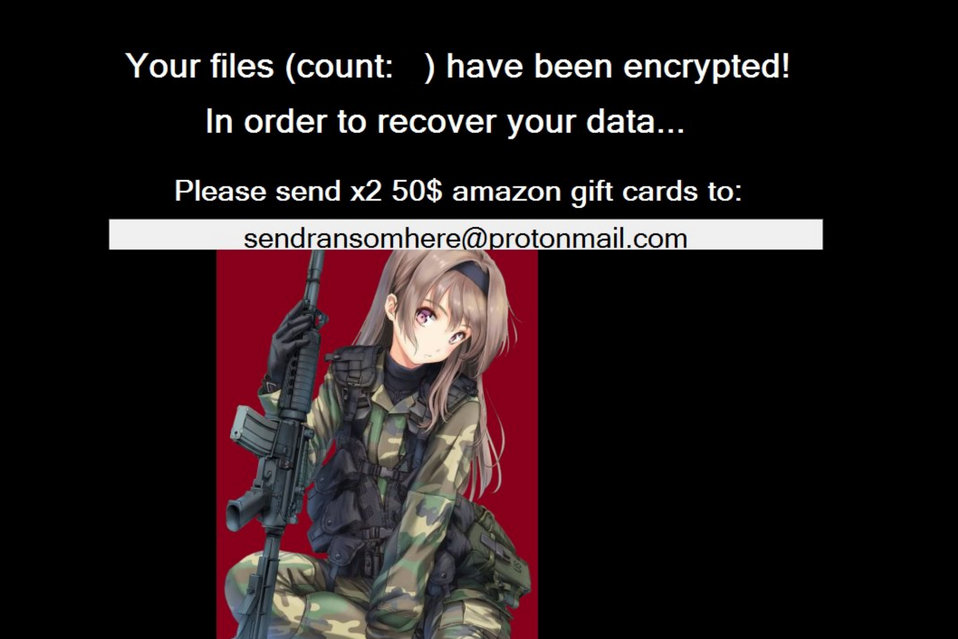
FancyLeaks Ransomware mostra la richiesta di riscatto dopo la crittografia:
Una volta completato il processo di crittografia, FancyLeaks Ransomware visualizza una richiesta di riscatto e informa le vittime della situazione scortese. Sono inoltre invitati a inviare x2 carte regalo Amazon da 50 $ all’indirizzo e-mail [email protected] per riottenere l’accesso ai dati compromessi.
Raccomandiamo vivamente di non effettuare alcun tipo di pagamento ai truffatori poiché il pagamento non significa sempre la decrittazione dei file. Ci sono più occasioni in cui gli hacker sono semplicemente scomparsi una volta pagato il riscatto e hanno causato alle vittime la perdita di entrambi i file e denaro. Inoltre, se decidi di soddisfare la domanda degli operatori FancyLeaks Ransomware, ricorda che il denaro pagato verrà utilizzato per altre attività criminali in futuro. Non dovresti sostenere un’attività che costa molti milioni di dollari in operazioni di danno.
Quando le vittime pagano il riscatto, il business del ransomware diventa sempre più redditizio, attirando così più criminali allettati dal denaro facile. Le situazioni in cui le persone interessate perdono i loro file importanti sono abbastanza comuni. Quindi, non fidarti mai degli hacker e concentrati immediatamente sulla rimozione di FancyLeaks Ransomware dalla macchina.
Recupera i dati dai backup:
Se ti trovi in una situazione in cui tutti i tuoi file e documenti importanti sono crittografati da un cripto-virus, il backup sarebbe un’opzione migliore per ripristinare quei file. Se disponi di un backup appropriato creato prima dell’attacco e archiviato su qualsiasi posizione esterna come disco rigido, pen drive, SSD, scheda SD, archiviazione cloud, ecc., Puoi facilmente recuperare i dati contaminati. Tuttavia, molte persone non dispongono di un backup adeguato dei propri dati, quindi in tal caso, l’opzione che rimane loro è quella di provare un’applicazione di recupero file efficace. Fai molta attenzione quando scegli lo strumento di recupero poiché i truffatori potrebbero tentare di ingannarti nell’acquisto di software non autorizzato. Puoi scaricare una potente applicazione di recupero file proprio in questo posto usando il link fornito in questo articolo.
Modi per diffondere FancyLeaks Ransomware:
FancyLeaks Ransomware o qualsiasi altro virus di crittografia dei file viene spesso propagato tramite e-mail di spam inviate da migliaia di criminali. Queste e-mail sono progettate appositamente per indurre i destinatari a credere che provengano da una compagnia di spedizioni come DHL o FedEx. Queste lettere affermano che è stato tentato di consegnarti un pacco, ma non è riuscito per qualche motivo. In alcuni casi, le mail sono camuffate da notifiche di una spedizione effettuata dai destinatari. Tuttavia, contengono allegati dannosi che, una volta aperti, attivano l’installazione di malware.
Pertanto, è estremamente importante evitare di aprire e-mail sospette provenienti da fonti sconosciute in quanto potrebbero mirare a rilasciare payload di ransomware nel computer. Inoltre, scegli solo fonti di download affidabili ed evita di utilizzare reti peer-to-peer e altri downloader di terze parti. Se il tuo sistema è già stato infettato da questo pericoloso cripto-virus, devi rimuovere FancyLeaks Ransomware dal PC senza perdere tempo.
Testo presentato nella nota di riscatto:
I tuoi file sono stati crittografati! Per recuperare i tuoi dati…. Si prega di inviare x2 carte regalo Amazon da 50 $ a [email protected].
Offerta speciale
FancyLeaks Ransomware può essere una inquietante infezione del computer che può riguadagnare la sua presenza ancora e ancora mentre mantiene i suoi file nascosti sui computer. Per ottenere una rimozione senza problemi di questo malware, ti consigliamo di provare con un potente scanner antimalware Spyhunter per verificare se il programma può aiutarti a sbarazzarti di questo virus.
Assicurati di leggere l’EULA, i criteri di valutazione delle minacce e l’informativa sulla privacy di SpyHunter. Lo scanner gratuito di Spyhunter ha scaricato solo scansioni e rileva minacce attuali dai computer e può anche rimuoverle una volta, tuttavia è necessario wiat per le prossime 48 ore. Se intendi rimuovere immediatamente i rilevati rilevati, dovrai acquistare la versione della sua licenza che attiverà completamente il software.
Offerta di recupero dati
Ti consigliamo di scegliere i file di backup creati di recente per ripristinare i file crittografati, tuttavia nel caso in cui non si disponga di tali backup, è possibile provare uno strumento di recupero dati per verificare se è possibile ripristinare i dati persi.
Dettagli e guida dell’utente di Antimalware
Clicca qui per Windows
Clicca qui per Mac
Passaggio 1: rimuovere FancyLeaks Ransomware tramite “Modalità provvisoria con rete”
Passaggio 2: eliminare FancyLeaks Ransomware utilizzando “Ripristino configurazione di sistema”
Passaggio 1: rimuovere FancyLeaks Ransomware tramite “Modalità provvisoria con rete”
Per utenti di Windows XP e Windows 7: avviare il PC in “Modalità provvisoria”. Fare clic sull’opzione “Start” e premere continuamente F8 durante il processo di avvio fino a quando il menu “Opzione avanzata di Windows” appare sullo schermo. Scegli “Modalità provvisoria con rete” dall’elenco.

Ora, un desktop di Windows appare sul desktop e la stazione di lavoro sta lavorando su “Modalità provvisoria con rete”.
Per utenti di Windows 8: vai alla “Schermata iniziale”. Nei risultati della ricerca selezionare le impostazioni, digitare “Avanzate”. Nell’opzione “Impostazioni PC generali”, selezionare l’opzione “Avvio avanzato”. Ancora una volta, fai clic sull’opzione “Riavvia ora”. La stazione di lavoro avvia il “Menu Opzioni di avvio avanzate”. Premere il pulsante “Risoluzione dei problemi” e quindi “Opzioni avanzate”. Nella “Schermata Opzioni avanzate”, premere su “Impostazioni di avvio”. Ancora una volta, fai clic sul pulsante “Riavvia”. La stazione di lavoro ora si riavvierà nella schermata “Impostazioni di avvio”. Il prossimo è premere F5 per avviare in modalità provvisoria in rete

Per utenti di Windows 10: premere sul logo di Windows e sull’icona “Accensione”. Nel menu appena aperto, selezionare “Riavvia” tenendo premuto il pulsante “Maiusc” sulla tastiera. Nella nuova finestra aperta “Scegli un’opzione”, fai clic su “Risoluzione dei problemi” e quindi su “Opzioni avanzate”. Selezionare “Impostazioni di avvio” e premere su “Riavvia”. Nella finestra successiva, fare clic sul pulsante “F5” sulla tastiera.

Passaggio 2: eliminare FancyLeaks Ransomware utilizzando “Ripristino configurazione di sistema”
Accedi all’account infetto da FancyLeaks Ransomware. Apri il browser e scarica uno strumento antimalware legittimo. Esegui una scansione completa del sistema. Rimuovi tutte le voci dannose rilevate.
Offerta speciale
FancyLeaks Ransomware può essere una inquietante infezione del computer che può riguadagnare la sua presenza ancora e ancora mentre mantiene i suoi file nascosti sui computer. Per ottenere una rimozione senza problemi di questo malware, ti consigliamo di provare con un potente scanner antimalware Spyhunter per verificare se il programma può aiutarti a sbarazzarti di questo virus.
Assicurati di leggere l’EULA, i criteri di valutazione delle minacce e l’informativa sulla privacy di SpyHunter. Lo scanner gratuito di Spyhunter ha scaricato solo scansioni e rileva minacce attuali dai computer e può anche rimuoverle una volta, tuttavia è necessario wiat per le prossime 48 ore. Se intendi rimuovere immediatamente i rilevati rilevati, dovrai acquistare la versione della sua licenza che attiverà completamente il software.
Offerta di recupero dati
Ti consigliamo di scegliere i file di backup creati di recente per ripristinare i file crittografati, tuttavia nel caso in cui non si disponga di tali backup, è possibile provare uno strumento di recupero dati per verificare se è possibile ripristinare i dati persi.
Nel caso in cui non sia possibile avviare il PC in “Modalità provvisoria con rete”, provare a utilizzare “Ripristino configurazione di sistema”
- Durante “Avvio”, premere continuamente il tasto F8 fino a visualizzare il menu “Opzioni avanzate”. Dall’elenco, selezionare “Modalità provvisoria con prompt dei comandi” e quindi premere “Invio”

- Nel nuovo prompt dei comandi aperto, immettere “cd restore”, quindi premere “Enter”.

- Digitare: rstrui.exe e premere “INVIO”

- Fai clic su “Avanti” nella nuova finestra

- Scegliere uno dei “Punti di ripristino” e fare clic su “Avanti”. (Questo passaggio ripristinerà la stazione di lavoro alla sua data e ora precedenti prima dell’infiltrazione FancyLeaks Ransomware nel PC.

- Nelle finestre appena aperte, premere su “Sì”.

Una volta ripristinato il tuo PC alla data e all’ora precedenti, scarica lo strumento anti-malware consigliato ed esegui una scansione approfondita per rimuovere i file FancyLeaks Ransomware se lasciati sul posto di lavoro.
Per ripristinare ciascun file (separato) da questo ransomware, utilizzare la funzione “Versione precedente di Windows”. Questo metodo è efficace quando la “Funzione di ripristino del sistema” è abilitata nella stazione di lavoro.
Nota importante: alcune varianti di FancyLeaks Ransomware eliminano anche le “copie del volume ombra”, quindi questa funzione potrebbe non funzionare in qualsiasi momento ed è applicabile solo a computer selettivi.
Come ripristinare singoli file crittografati:
Per ripristinare un singolo file, fai clic destro su di esso e vai su “Proprietà”. Seleziona la scheda “Versione precedente”. Selezionare un “Punto di ripristino” e fare clic sull’opzione “Ripristina”.

Per accedere ai file crittografati da FancyLeaks Ransomware, puoi anche provare a utilizzare “Shadow Explorer“. (Http://www.shadowexplorer.com/downloads.html). Per ottenere maggiori informazioni su questa applicazione, premere qui. (Http://www.shadowexplorer.com/documentation/manual.html)

Importante: il ransomware di crittografia dei dati è altamente pericoloso ed è sempre meglio prendere precauzioni per evitare il suo attacco alla propria postazione di lavoro. Si consiglia di utilizzare un potente strumento antimalware per ottenere protezione in tempo reale. Con questo aiuto di “SpyHunter”, “registri di gruppo” vengono impiantati nei registri per bloccare infezioni dannose come FancyLeaks Ransomware.
Inoltre, in Windows 10, ottieni una funzionalità davvero unica chiamata “Fall Creators Update” che offre la funzione “Accesso controllato alle cartelle” al fine di bloccare qualsiasi tipo di crittografia dei file. Con l’aiuto di questa funzione, tutti i file archiviati in posizioni come “Documenti”, “Immagini”, “Musica”, “Video”, “Preferiti” e “Desktop” sono al sicuro per impostazione predefinita.

È molto importante installare questo “Windows 10 Fall Creators Update” sul PC per proteggere file e dati importanti dalla crittografia ransomware. Maggiori informazioni su come ottenere questo aggiornamento e aggiungere un modulo di protezione aggiuntivo attacco rnasomware sono state discusse qui. (Https://blogs.windows.com/windowsexperience/2017/10/17/get-windows-10-fall-creators-update/)
Come recuperare i file crittografati da FancyLeaks Ransomware?
Fino ad ora, avresti capito che cosa era successo ai tuoi file personali che sono stati crittografati e come puoi rimuovere gli script e i payload associati a FancyLeaks Ransomware al fine di proteggere i tuoi file personali che non sono stati danneggiati o crittografati fino ad ora. Al fine di recuperare i file bloccati, le informazioni sulla profondità relative a “Ripristino configurazione di sistema” e “Copie del volume ombra” sono già state discusse in precedenza. Tuttavia, nel caso in cui non sia ancora possibile accedere ai file crittografati, è possibile provare a utilizzare uno strumento di recupero dati.
Utilizzo dello strumento di recupero dati
Questo passaggio è per tutte quelle vittime che hanno già provato tutto il processo sopra menzionato ma non hanno trovato alcuna soluzione. Inoltre è importante poter accedere al PC e installare qualsiasi software. Lo strumento di recupero dati funziona sulla base dell’algoritmo di scansione e ripristino del sistema. Cerca nelle partizioni di sistema per individuare i file originali che sono stati eliminati, danneggiati o danneggiati dal malware. Ricorda che non devi reinstallare il sistema operativo Windows, altrimenti le copie “precedenti” verranno eliminate in modo permanente. Devi prima pulire la postazione di lavoro e rimuovere l’infezione FancyLeaks Ransomware. Lascia i file bloccati così come sono e segui i passaggi indicati di seguito.
Passaggio 1: scaricare il software nella workstation facendo clic sul pulsante “Scarica” in basso.
Passaggio 2: eseguire il programma di installazione facendo clic sui file scaricati.

Passaggio 3: sullo schermo viene visualizzata una pagina del contratto di licenza. Fai clic su “Accetta” per concordare i termini e l’uso. Seguire le istruzioni sullo schermo come indicato e fare clic sul pulsante “Fine”.

Passaggio 4: Una volta completata l’installazione, il programma viene eseguito automaticamente. Nell’interfaccia appena aperta, selezionare i tipi di file che si desidera ripristinare e fare clic su “Avanti”.

Passaggio 5: È possibile selezionare le “Unità” su cui si desidera eseguire il software ed eseguire il processo di ripristino. Il prossimo è fare clic sul pulsante “Scansione”.

Passaggio 6: in base all’unità selezionata per la scansione, inizia il processo di ripristino. L’intero processo può richiedere del tempo a seconda del volume dell’unità selezionata e del numero di file. Una volta completato il processo, sullo schermo viene visualizzato un esploratore di dati con un’anteprima dei dati da recuperare. Seleziona i file che desideri ripristinare.

Passaggio 7. Successivamente è individuare la posizione in cui si desidera salvare i file recuperati.

Offerta speciale
FancyLeaks Ransomware può essere una inquietante infezione del computer che può riguadagnare la sua presenza ancora e ancora mentre mantiene i suoi file nascosti sui computer. Per ottenere una rimozione senza problemi di questo malware, ti consigliamo di provare con un potente scanner antimalware Spyhunter per verificare se il programma può aiutarti a sbarazzarti di questo virus.
Assicurati di leggere l’EULA, i criteri di valutazione delle minacce e l’informativa sulla privacy di SpyHunter. Lo scanner gratuito di Spyhunter ha scaricato solo scansioni e rileva minacce attuali dai computer e può anche rimuoverle una volta, tuttavia è necessario wiat per le prossime 48 ore. Se intendi rimuovere immediatamente i rilevati rilevati, dovrai acquistare la versione della sua licenza che attiverà completamente il software.
Offerta di recupero dati
Ti consigliamo di scegliere i file di backup creati di recente per ripristinare i file crittografati, tuttavia nel caso in cui non si disponga di tali backup, è possibile provare uno strumento di recupero dati per verificare se è possibile ripristinare i dati persi.




